Aug 14, 2025 • Categoría: Centro de conocimiento • Soluciones probadas
En el mundo acelerado de hoy en día, dependemos de la tecnología en más formas de las que podemos imaginar. A pesar de que nuestros mecanismos de seguridad han sido mejorados en el pasado, hay un gran número de virus y ataques de malware que siguen comprometiendo nuestra seguridad.
Recientemente, el ransomware WannaCrypt (o virus WannaCry) ha sido noticia mundial por afectar a miles de equipos en todo el mundo. El malware fue descubierto el 12 de mayo de 2017, y en cuestión de pocos días, ha creado un caos global. Dicen que es mejor prevenir que lamentar. Al igual que otros miles de sistemas, el tuyo también puede verse afectado por WannaCrypt. Por lo tanto, es mejor recuperar tus archivos de antemano para proteger tu información crucial de este ciberataque. En este artículo, lo tenemos todo cubierto.
- Parte 1: ¿Qué es WannaCry?
- Parte 2: Remover Ransomware Wannacry
- Parte 3: Recuperar los Archivos Encriptados
- Parte 4: Sugerencias para la Seguridad de tu Equipo y Móviles
- Parte 5: Más Información sobre Ransomware WannaCry
Parte 1. ¿Qué es Ransomware WannaCry?
Un virus informático es una de las cuestiones más temibles para nuestra ciberseguridad. El reciente malware, que responde al nombre de ciberataque WannaCry, ya ha afectado a más de 200 mil sistemas en alrededor de 150 países de todo el mundo. Se trata de uno de los ciberataques más masivos y extendidos de los últimos tiempos.
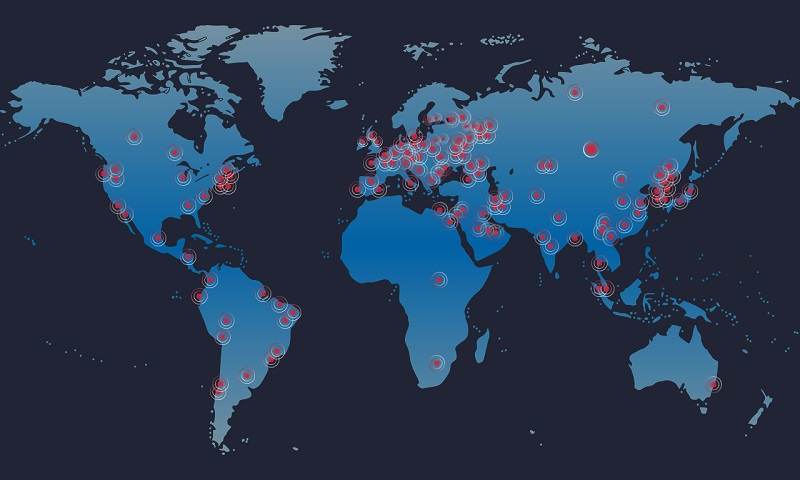
Dado que en cuestión de pocos días ha afectado a un conjunto tan grande de dispositivos, la Europol ya lo ha calificado como algo sin precedentes. Al tratarse de un troyano dropper, sigue extendiéndose también a otros sistemas.
Fue descubierto por primera vez el 12 de mayo de 2017, a través de un archivo adjunto de correo electrónico. En el mejor de los casos, el virus obtiene el acceso a tu equipo a través de un archivo adjunto de correo electrónico y puede propagarse por tu LAN en poco tiempo. También se aprovecha de la vulnerabilidad SMB en el disco duro de un sistema. Y no sólo eso, sino que puede incluso propagarse a casi cualquier equipo a través de Internet (cuando está conectado a la misma red).
Desde jpeg a raw y jar a txt, afecta a casi todas las extensiones de archivos, corrompiendo todo el sistema en pocos segundos. Por lo tanto, si tu sistema aún es seguro, deberías intentar protegerlo inmediatamente utilizando las medidas de seguridad estándar.
Parte 2. Remover Ransomware Wannacry
Si deseas alcanzar la seguridad en tu sistema de nuevo, entonces tienes que deshacerte del WannaCry Ransomware primero. Si se mantiene sin supervisión, puede moverse gradualmente a todo tu almacenamiento y afectar a casi todos los tipos de archivos que tienes. Por lo tanto, necesitas tomar medidas extremas tan rápido como puedas para eliminar el malware del sistema. Sigue estas instrucciones y asegúrate de que lo has eliminado manualmente de tu sistema.
Paso 1. Utiliza las opciones de carpeta para hacer visibles todos los archivos y carpetas
Dado que el malware no será visible al principio, debes asegurarte de que ningún archivo esté oculto en tu sistema. Para hacer esto, tienes que visitar la "Opción de Carpeta" en tu sistema y hacer visibles todos los archivos ocultos.
Puedes obtener las Opciones de Carpeta visitando el Panel de Control > Apariencia y Personalización > Opciones de Carpeta. Aquí, en la pestaña Ver, tienes que marcar la opción de "Mostrar archivos, carpetas y unidades ocultas". Ahora, simplemente aplica estos ajustes para hacer visible el malware.
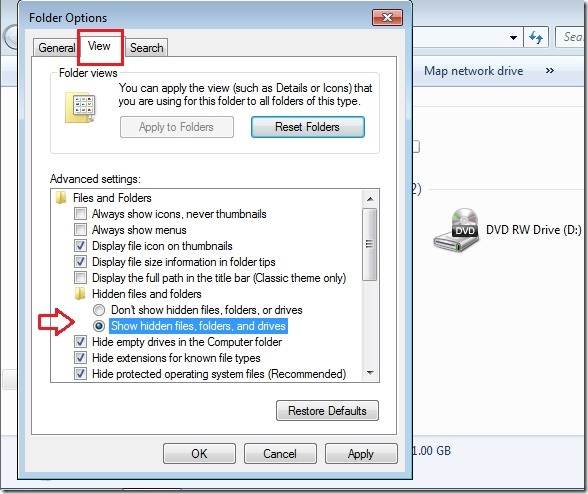
Paso 2. Reinicia la PC en modo seguro
Muy bien. Una vez completado el primer paso, es necesario iniciar el sistema Windows en modo seguro. Para ello, simplemente reinicia tu sistema y mientras se reinicia, pulsa la tecla F8 en intervalos de 1 segundo varias veces.
Esto te proporcionará las opciones avanzadas de inicio en lugar de simplemente reiniciar el sistema de la forma habitual. Utilizando las teclas de flecha, selecciona "Modo seguro" y pulsa Enter para encender tu sistema en modo seguro.
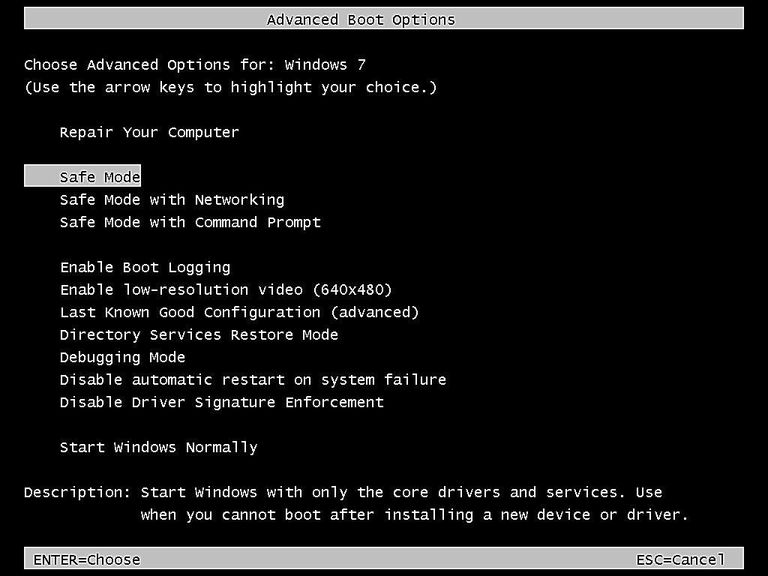
Paso 3. Entra en el Administrador de Tareas y termina todos los procesos sospechosos
Después de entrar en tu sistema en el modo seguro, tienes que iniciar el Administrador de Tareas. Puede hacerlo pulsando las teclas Ctrl + Shift + ESC al mismo tiempo.
Aparecerá una ventana del Administrador de Tareas como esta. Desde aquí, tienes que examinar manualmente cualquier proceso sospechoso que se esté ejecutando en tu sistema. Después de examinarlo, simplemente haz clic con el botón derecho del ratón sobre él y selecciona "Finalizar proceso" para terminarlo.
No te contengas y selecciona casi todos los procesos sospechosos que puedas encontrar para deshacerte del malware.
Nota: Puedes comprobar todo tipo de procesos de ransomware aquí: https://id-ransomware.malwarehunterteam.com/.
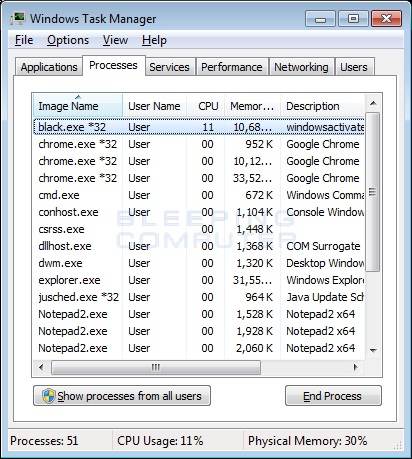
Paso 4. Evita que el ransomware se inicie
Ahora, para evitar que el ransomware se inicie, tienes que asegurarte de que tu sistema está completamente limpio. Para hacerlo, tienes que eliminarlo usando msconfig. Sólo tienes que pulsar las teclas Windows + R al mismo tiempo o abrir el indicador "Ejecutar" manualmente. Aquí, escribe "msconfig" y pulsa enter.
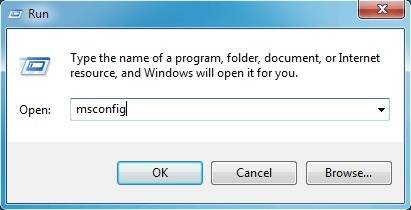
Esto abrirá otra ventana para la configuración del sistema. Para asegurarte de que el arranque sea fluido, tienes que asegurarte de que el malware ha sido eliminado. Ve a la pestaña de Inicio y desmarca todas las entradas que creas que son de un fabricante desconocido.
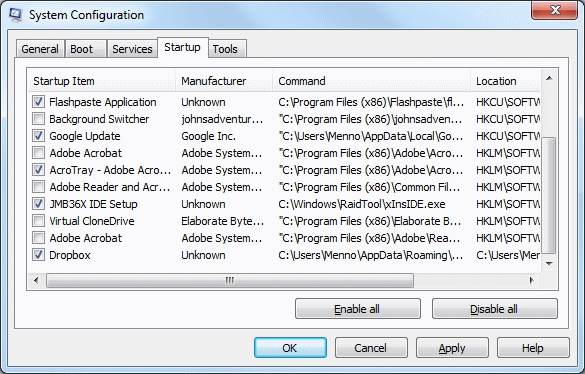
Después de aplicar estos cambios, puedes reiniciar tu sistema de forma normal. Esto asegurará que el Ransomware ha sido eliminado por completo de tu sistema. Ahora, puedes proceder e intentar recuperar tus datos.
Parte 3. Descifra el ransomware o recupera los archivos cifrados de WannaCry
Después de eliminar todos los procesos sospechosos, puedes hacer un esfuerzo para desencriptar tus datos. Intenta hacerlo con cualquier herramienta de encriptación destacada, pero las posibilidades de obtener resultados fructíferos son bastante escasas.
Dado que el ransomware WannaCry utiliza el método de encriptación RSA + AES para encriptar sus archivos de datos, es bastante difícil desencriptarlos, incluso con la ayuda de una herramienta de pago.
Sin embargo, no deberías decepcionarte tan pronto. WannaCry no cifra directamente el archivo real. En su lugar, primero hace una copia sombra del archivo y cifra su copia. Los archivos originales se eliminan de tu sistema. Aunque no puedes descifrar los archivos copiados, puedes recuperar tus archivos eliminados con la ayuda de cualquier programa de recuperación de datos seguro.
Si deseas obtener tus archivos borrados originalmente, entonces puedes simplemente utilizar una aplicación de recuperación de datos fácilmente disponible. Hay un gran número de herramientas de recuperación de datos disponibles, pero sólo un número reducido de ellas puede permitirte recuperar tus datos de forma exhaustiva. Te recomendamos que utilices Recoverit Data Recovery para recuperar tus archivos borrados.
Es una herramienta libre de riesgos y económica que funciona en casi todas las versiones de Windows. Si tu sistema ha sido afectado recientemente por el ransomware WannaCry, entonces puedes restaurar tus archivos eliminados utilizando esta herramienta de recuperación de datos. Cuanto más rápido la utilices, más eficazmente recuperarás tus datos. Sigue estas sencillas instrucciones para utilizar la herramienta.
Tu Programa de Recuperación de Archivos Seguro y Confiable
- Recupera archivos perdidos o eliminados, como fotos, audio, música, correos electrónicos de cualquier dispositivo de almacenamiento de forma eficaz, segura y completa.
- Soporta la recuperación de datos de la papelera de reciclaje, disco duro, tarjeta de memoria, unidad flash, cámara digital y cámaras de video.
- Soporta la recuperación de datos por eliminación accidental, formateo, corrupción del disco duro, ataque de virus, fallo del sistema en diferentes situaciones.
Paso 1. Seleccionar la ubicación en la que sus archivos han sido encriptados por Wannacry
Se te pedirá que selecciones las ubicaciones para escanear los archivos borrados. Puedes simplemente seleccionar el disco duro del equipo. Dado que el ransomware afecta a todo el sistema, debes seleccionar un disco específico y hacer clic en el botón "Iniciar" para comenzar el proceso de recuperación.

Paso 2. Restaurar los archivos del cifrado de Wannacry
Espera un rato mientras la aplicación escanea los archivos eliminados de tu sistema. Si tus archivos han sido afectados recientemente por el malware, la herramienta de recuperación podrá restaurar una cantidad considerable de datos. Tras completar el proceso de recuperación, aparecerá una pantalla como ésta. Tus datos se separarán según la ubicación de los mismos. Para recuperarlos, simplemente selecciónelos y pulsa el botón "Recuperar".

Esto te permitirá restaurar tus datos. Como ya te has deshecho del malware, tus datos no se verán afectados por él de nuevo. Sin embargo, tu sistema podría estar expuesto al mismo (o a cualquier otro ataque) en el futuro. Para asegurarte de que no te ocurra lo mismo, aprende a tomar medidas de precaución en la siguiente sección.
Parte 4. Sugerencias para la Seguridad de tu Equipo y Móviles
Con el avance de la tecnología, las medidas de seguridad antiguas y corrientes se están volviendo bastante inútiles. Si quieres proteger tus equipos y teléfonos móviles, tienes que ser un experto en tecnología. Si no quieres que tus datos se vean afectados por un ataque de virus como el ransomware WannaCry, es importante que protejas tus dispositivos. Sigue estas sugerencias de los expertos para mantener tus datos a salvo.
1. Haz siempre una copia de seguridad de tus datos
El ransomware WannaCry es sólo un ejemplo de lo terrible que puede ser el malware informático. Por lo tanto, siempre se recomienda mantener una copia de seguridad de los datos. Puedes activar la opción de copia de seguridad automática en tu dispositivo o simplemente hacer una copia de seguridad manual de tus datos.
Puedes utilizar un programa de copias de seguridad como Wondershare TunesGo para hacer una copia de seguridad completa de tus datos. Con él, puedes hacer una copia de seguridad de tu PC o de tus teléfonos móviles en poco tiempo. Es una completa herramienta de administración de teléfonos que te ayudará a mantener tus datos protegidos. También viene con un gran número de otras funciones que pueden hacer tu vida mucho más fácil.
2. Mantente al día
Todos sabemos que el reciente ransomware WannaCry fue capaz de afectar a todos aquellos sistemas Windows que quedaron sin parchear. Asegúrate de que tus dispositivos funcionan con software actualizado y que no tiene ninguna vulnerabilidad que pueda ser aprovechada por un ataque.
3. Consigue un programa antivirus
No hace falta decir que debes instalar un programa antivirus confiable y seguro en tu sistema. No sólo en tu PC, también deberías instalar un programa antivirus en tus teléfonos móviles. Además, mantén actualizado tu antivirus para mantener tu sistema seguro.
4. Consigue un programa de recuperación de datos
En caso de que tu sistema siga afectado por el malware, deberías tener instalado un programa de recuperación de datos. Esto te resultará útil en numerosas ocasiones. Después de eliminar el malware de tu sistema, sólo tienes que iniciar una aplicación de recuperación de datos para recuperar los datos afectados.
El programa Recoverit Data Recovery es una aplicación extremadamente confiable que todo usuario de Windows y Mac debería tener instalada en tu sistema. También deberías tener el programa de recuperación de datos de dr.fone para recuperar los datos eliminados de tus teléfonos móviles.
Esperamos que después de leer este artículo, puedas mantener tus datos a salvo del ransomware WannaCry. Sigue el tutorial paso a paso para eliminar el malware del sistema y posteriormente recuperar tus datos eliminados. Además, asegúrate de seguir todas las medidas esenciales para mantener tus datos protegidos de cualquier ciberataque.
Si tienes alguna pregunta sobre el ransomware WannaCry o no eres capaz de recuperar tus datos, entonces no dudes en hacérnoslo saber en los comentarios de abajo. Seguramente nos pondremos en contacto contigo para que mantengas tu sistema protegido y a salvo del malware.
Parte 5. Más Información sobre Ransomware WannaCry: Su origen y cómo funciona
Por ahora no hay información oficial sobre el origen de WannaCry. Sin embargo, su nombre es WannaCry o 2.0, lo que hace pensar que se trata de una segunda versión del malware. Su predecesor se llamaba Ransomware WeCry (y pedía 0,1 Bitcoin como recompensa). Se ha confirmado que los atacantes utilizaron Eternal Blue (Microsoft Windows exploit), que fue creado por la NSA. Las herramientas fueron filtradas por un grupo, Shadow Brokers.
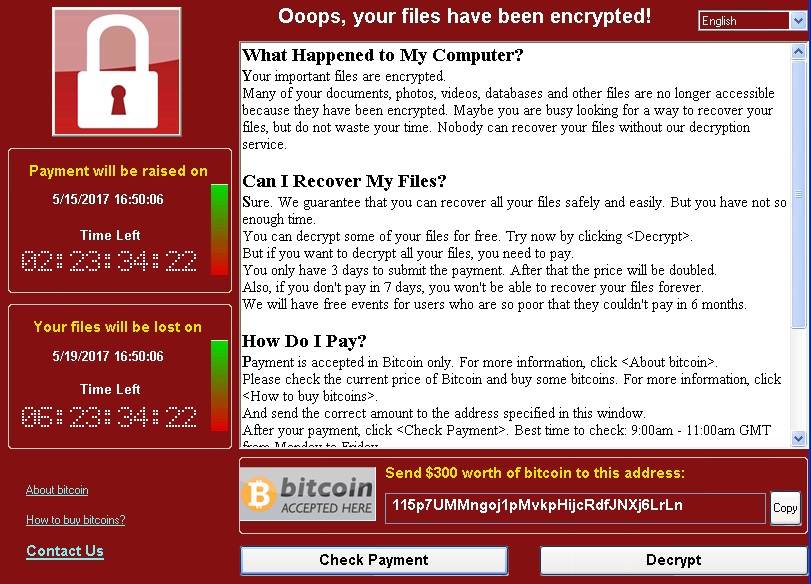
Actualmente, muchas organizaciones se han visto afectadas por este ciberataque global. Incluye muchos hospitales en el Reino Unido, una empresa de telecomunicaciones española Telefónica, e incluso el departamento de logística de FedEx. Esto sólo muestra el alcance del ransomware WannaCry.
Como se ha dicho, explota la vulnerabilidad de SMB (Server Message Block) en los sistemas Windows. Esto se hace mediante el exploit, Eternal Blue que ha sido robado por la NSA. Según los rumores, Eternal Blue era originalmente un arma de hackeo diseñada por la NSA para obtener acceso a los sistemas de Microsoft Windows.
WannaCry se dirige a los sistemas que no están parcheados para MS-17-010 (que fue lanzado por Microsoft en marzo de 2017). Si tu sistema aún no está parcheado, entonces es vulnerable al ataque. Después de ser infectado, tus datos se verán comprometidos y obtendrás una pantalla como esta. Se mostrará un mensaje que dice que, para recuperar tus archivos, necesitas transferir Bitcoins a la cuenta dada.
Soluciones para Windows
- Recuperar datos de Windows
- 1.Recuperar sistema de Windows
- 2.Recuperar archivos de 0 bytes
- 3.Restaurar el visor de fotos de Windows
- 4.Recuperar carpetas eliminadas en Windows
- Problemas del sistema
- 1.Sistema operativo no encontrado
- 2.Windows congelado
- 3.Windows atascado al reiniciar
- 4.Acceso a la unidad USB denegado en Windows
- Consejos para Windows
- 1.Actualizar a Windows 11
- 2.Acerca del archivo Desktop.ini
- 3.Convertir RAW a NTFS en Windows
- 4.Windows no reconoce USB
- Errores de equipos



Alfonso Cervera
staff Editor